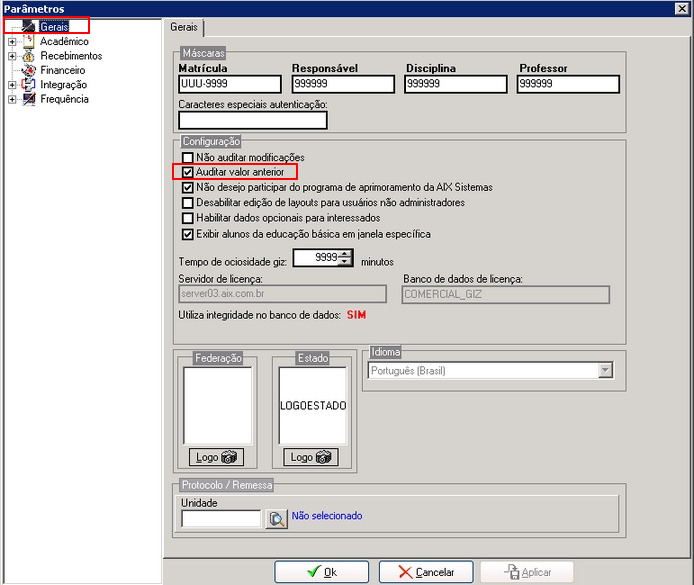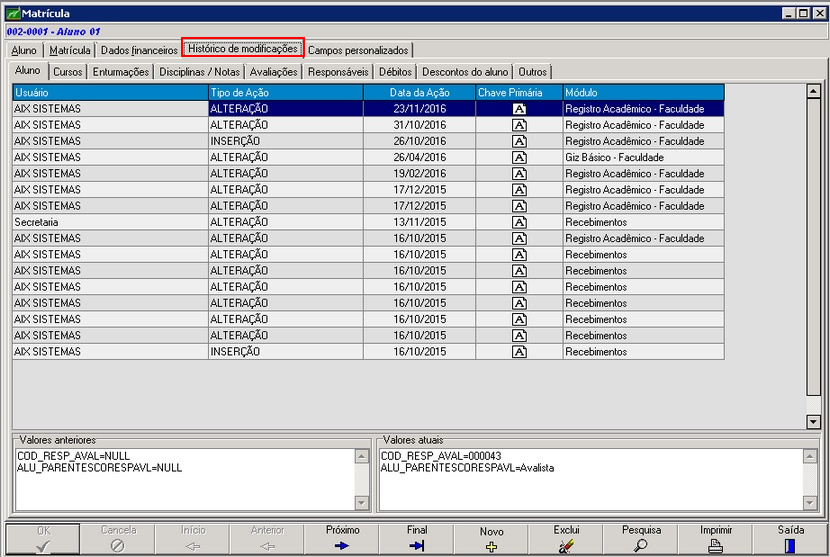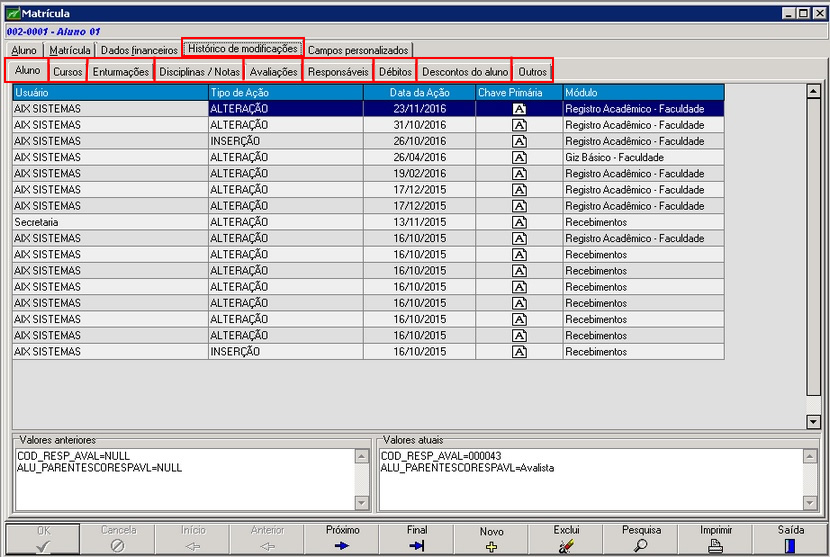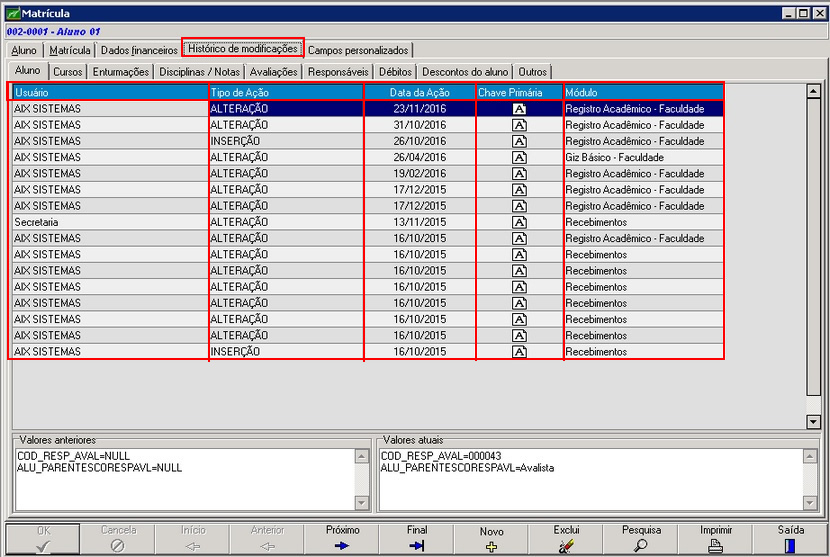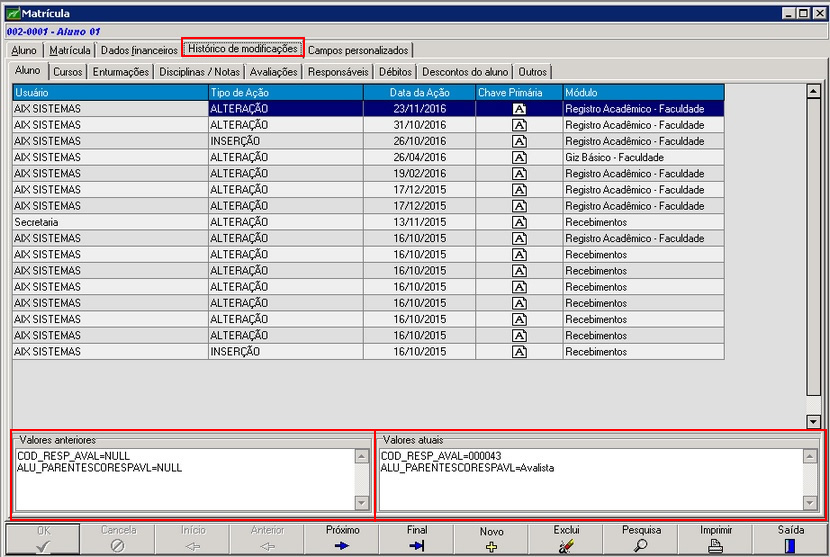Mudanças entre as edições de "Auditoria Tela de Matrícula"
(→Tela de Matrícula) |
(→Tela de Matrícula) |
||
| Linha 16: | Linha 16: | ||
Após a ativação do parâmetro '''Auditar valor anterior''', acesse o módulo '''Acadêmico''' - menu '''Matrícula| Matrícula | [http://gestaoescolar.aix.com.br/index.php/Matr%C3%ADcula_-_Giz_Faculdade#Hist.C3.B3rico_de_modifica.C3.A7.C3.A3o aba Histórico de Modificações]'''. | Após a ativação do parâmetro '''Auditar valor anterior''', acesse o módulo '''Acadêmico''' - menu '''Matrícula| Matrícula | [http://gestaoescolar.aix.com.br/index.php/Matr%C3%ADcula_-_Giz_Faculdade#Hist.C3.B3rico_de_modifica.C3.A7.C3.A3o aba Histórico de Modificações]'''. | ||
| + | |||
| + | |||
| + | Com isso, qualquer alteração associada ao aluno, poderá ser auditada. | ||
| Linha 68: | Linha 71: | ||
:*Quando é feita uma remoção no sistema é exibido no quadro, na coluna '''Valores Anteriores''', os valores excluídos do sistema. | :*Quando é feita uma remoção no sistema é exibido no quadro, na coluna '''Valores Anteriores''', os valores excluídos do sistema. | ||
| + | |||
| + | |||
| + | ::[[Image:auditoria_matricula_4.jpg]] | ||
| Linha 73: | Linha 79: | ||
:As modificações feitas no '''WebGiz''' também são gravadas, porém, só aparece aquelas modificações que têm alguma relação com algum número de matricula. | :As modificações feitas no '''WebGiz''' também são gravadas, porém, só aparece aquelas modificações que têm alguma relação com algum número de matricula. | ||
| + | |||
| + | |||
| + | ---- | ||
| + | |||
| + | |||
| + | [[Category:Sistema Giz - Manuais]] | ||
Edição atual tal como às 10h30min de 28 de novembro de 2016
O tema desta página explica como realizar a configuração necessária para ter acesso a auditoria através da tela de Matrícula do Sistema Giz.
Parâmetros
A primeira configuração necessária para ter acesso a auditoria é a ativação do parâmetro Auditar valor anterior no módulo Acadêmico - menu Cadastros| Parâmetros.
Tela de Matrícula
Após a ativação do parâmetro Auditar valor anterior, acesse o módulo Acadêmico - menu Matrícula| Matrícula | aba Histórico de Modificações.
Com isso, qualquer alteração associada ao aluno, poderá ser auditada.
- Os campos de registros de modificações são:
- Aluno
- Cursos
- Enturmações
- Disciplinas/Notas
- Avaliações
- Responsáveis
- Débitos
- Descontos do Aluno
- Outros
- Os campos de informações são:
- Usuário: Usuário responsável pela modificação.
- Tipo de Ação: Qual foi o tipo de modificação (Inclusão, Remoção, Exclusão, etc).
- Data da Ação: Qual foi a data da modificação.
- Chave Primária: Mostra quais são as chaves primárias da tabela.
- Módulo: Em qual módulo do Sistema GIZ a modificação foi feita.
- Quando é feita alguma alteração no sistema é exibido em um quadro os Valores anteriores e os Valores atuais, para que se saiba qual alteração foi realizada.
- Quando é feita uma inserção no sistema é exibido no quadro, na coluna Valores Atuais, os valores incluídos no sistema.
- Quando é feita uma remoção no sistema é exibido no quadro, na coluna Valores Anteriores, os valores excluídos do sistema.
Observação:
- As modificações feitas no WebGiz também são gravadas, porém, só aparece aquelas modificações que têm alguma relação com algum número de matricula.